La Nube de RunComfy no está limitada a FLUX.1-dev ControlNet para Renderizado AI de Reallusion. Puedes intercambiar checkpoints, ControlNets, LoRAs, VAEs y nodos relacionados para ejecutar flujos de trabajo y modelos adicionales de Reallusion listados a continuación.
Obtén Más Flujos de Trabajo ComfyUI de Reallusion: Obtén más plantillas de flujo de trabajo que puedes descargar y ejecutar en RunComfy. Haz clic en el botón "Flujos de Trabajo" y prueba más.
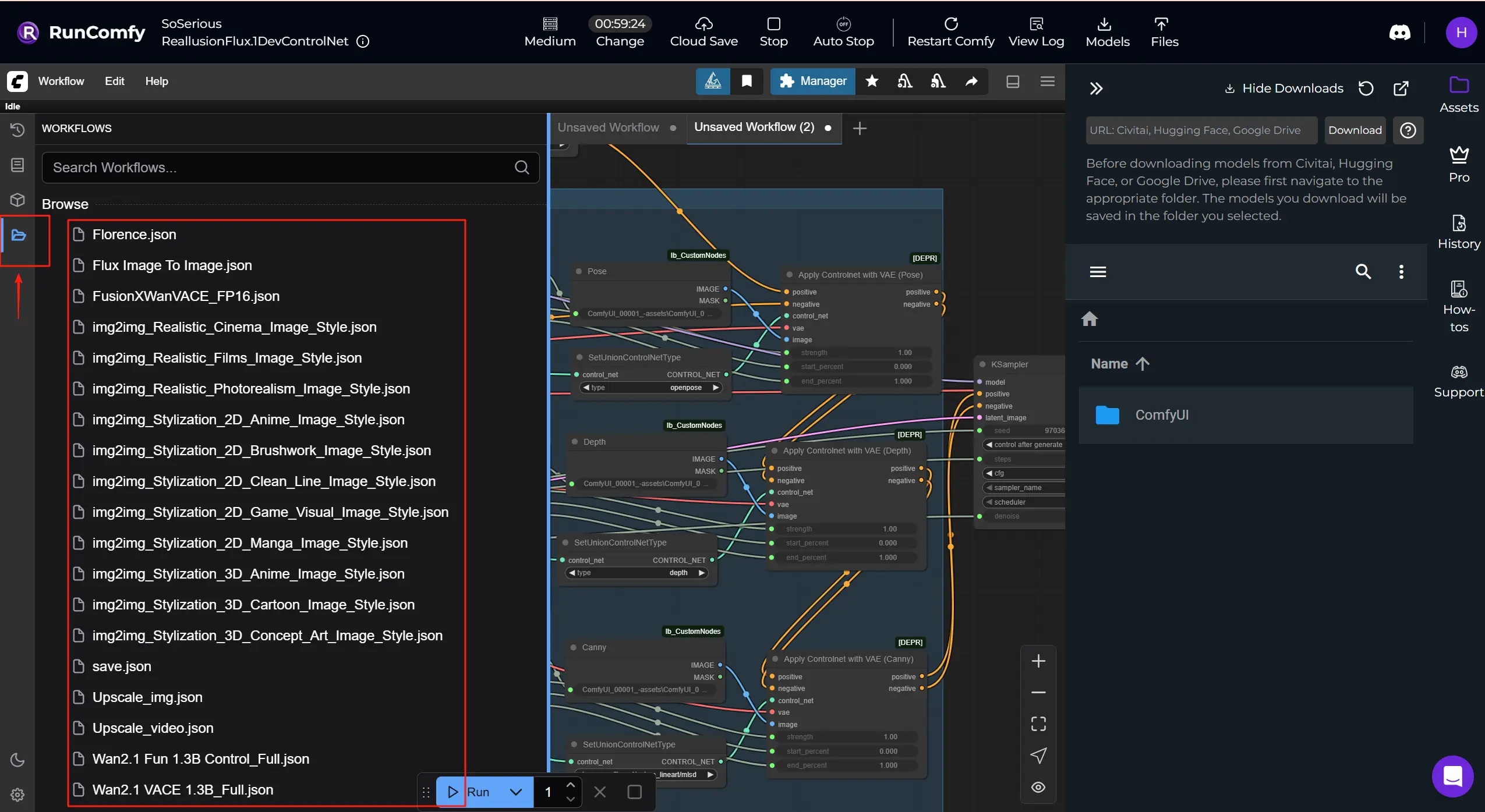
Reallusion es un desarrollador de software de creación y animación de personajes 2D/3D en tiempo real, conocido por iClone y Character Creator, usado en cine/TV, juegos, visualización arquitectónica, gemelos digitales y simulación AI.
Renderizado AI de Reallusion es un puente sin fisuras entre el software de animación 3D y los flujos de trabajo de generación de contenido impulsados por AI. Piénsalo como un asistente de renderizado AI que escucha datos de disposición, pose, cámara o iluminación directamente desde iClone o Character Creator, y luego usa ese contexto para crear automáticamente imágenes o videos detallados dentro de ComfyUI. Esta integración reúne las herramientas de creación 3D en tiempo real de Reallusion con la arquitectura de procesamiento AI basada en nodos de ComfyUI, haciendo que la narración basada en imágenes y videos sea tanto impulsada por el artista como estrechamente guiada por datos 3D. Renderizado AI de Reallusion soporta entradas multimodales como mapas de profundidad, mapas normales, detección de bordes (Canny), datos de pose 3D e imágenes de estilo a través de IPAdapter. Y gracias a sus nodos personalizados Core, ControlNet, Imagen Adicional y Escalado, permite a animadores y desarrolladores renderizar resultados consistentes, estilizados y de alta calidad completamente bajo control del plugin, sin necesidad de navegar manualmente por ComfyUI.
Interpretando instrucciones estructuradas y combinándolas con preajustes de parámetros internos, Renderizado AI de Reallusion transforma la generación basada en prompts en un proceso de producción preciso y replicable. Está hecho a medida para creadores en cine, juegos o narración comercial que necesitan personajes consistentes, control de estilo detallado y renderizado de secuencias asistido por AI con precisión de cuadro.
Integración Directa del Plugin: Renderizado AI de Reallusion funciona de manera nativa con iClone y Character Creator a través de un plugin dedicado, permitiendo retroalimentación y control en tiempo real sin salir de tus herramientas de producción.
ControlNet Guiado por 3D: Mapea sin problemas datos de profundidad, pose, normales y bordes directamente desde tu escena 3D en ComfyUI con los nodos ControlNet de Renderizado AI de Reallusion, logrando consistencia cinematográfica y control a nivel de toma.
Soporte de Estilización Multi-Imagen: El Flujo de Trabajo de Renderizado AI de Reallusion incluye nodos de Imagen Adicional que soportan mezcla de estilos flexible y dirección basada en referencias, facilitando la reutilización de apariencias o la realización de renderizados IP-Adaptive avanzados.
Flujo de Trabajo de Escalado Inteligente: Un nodo de Escalado dedicado permite a los creadores definir la resolución de salida dentro del plugin de Renderizado AI de Reallusion, asegurando que los renders finales coincidan con las especificaciones del proyecto sin conjeturas.
Automatización Completa del Flujo de Trabajo: A diferencia de los flujos de trabajo genéricos de ComfyUI, Renderizado AI de Reallusion está diseñado para la automatización, parámetros como modelo, pasos de muestreo, CFG y sincronización de audio se pasan programáticamente, listos para renderizado por lotes o preajustes personalizados.
Consistencia de Personajes Lista para Producción: Combinado con herramientas de entrenamiento LoRA y creación IP, Renderizado AI de Reallusion preserva la integridad facial y la fidelidad visual a lo largo de secuencias de video, haciéndolo ideal para narraciones impulsadas por AI.
Flujo de Trabajo Básico de Renderizado AI de Reallusion
1. Prepara Tu Imagen
Exporta cualquier imagen desde Reallusion iClone o Character Creator usando su Plugin de Renderizado AI. Asegúrate de que la imagen esté guardada usando la estructura de ruta por defecto del plugin. Esto asegura que todas las imágenes de guía/control (por ejemplo, pose, profundidad) se generen y enlacen automáticamente correctamente.
Por favor, sube las imágenes en la carpeta de entrada de ComfyUI -> input. Asegúrate de que los nombres de los archivos sean consistentes con la ruta render_output_path especificada en el Nodo.
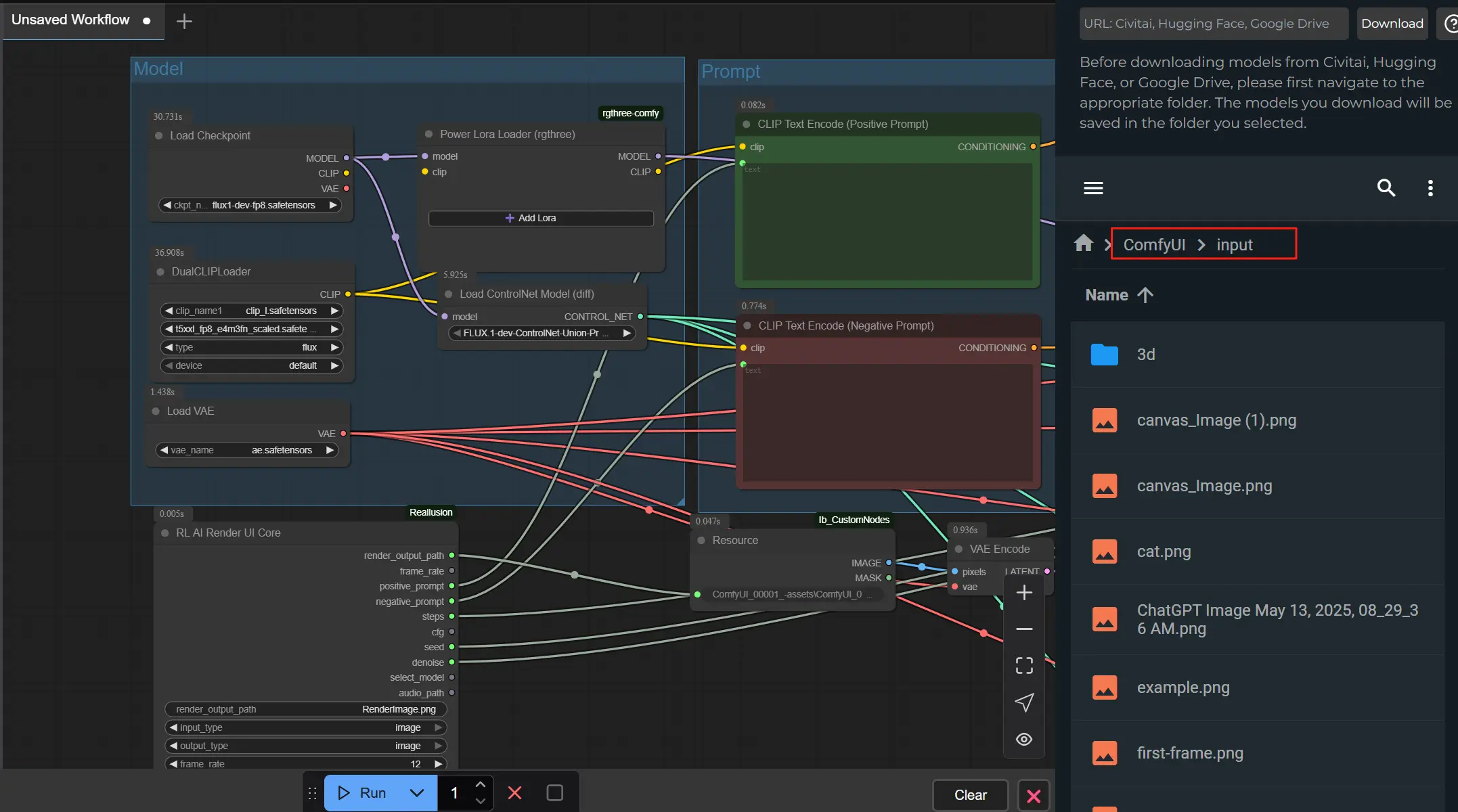
2. Establece Prompts y Estilo
Escribe un prompt positivo claro (lo que deseas) y un prompt negativo (lo que deseas evitar) dentro de la interfaz del plugin de Renderizado AI de iClone o Character Creator. El flujo de trabajo usará estos para guiar el aspecto y detalle del resultado.
3. Conecta la máquina y usa AI Render-⭐IMPORTANTE
Para comenzar, lanza el plugin de AI Render dentro de iClone o Character Creator, y conecta ComfyUI Cloud a AI Render copiando y pegando el id desde la URL de RunComfy. Una vez conectado, el plugin enviará automáticamente tus imágenes o videos previsualizados desde el pipeline de ComfyUI.
Esta configuración asegura que AI Render se comunique sin problemas con tu máquina, permitiéndote previsualizar, ajustar y refinar resultados en tiempo real. Al mantener la conexión estable, tu guía de pose, profundidad y estilo se mantendrá precisa en cada render.
👉 Mira la guía completa paso a paso en video aquí: Tutorial de YouTube
Configuraciones Esenciales de Nodos
1. Configuraciones de Prompt & Calidad – Nodo Central del UI de Renderizado AI de RL Este nodo recoge los parámetros principales del Plugin de Renderizado AI.
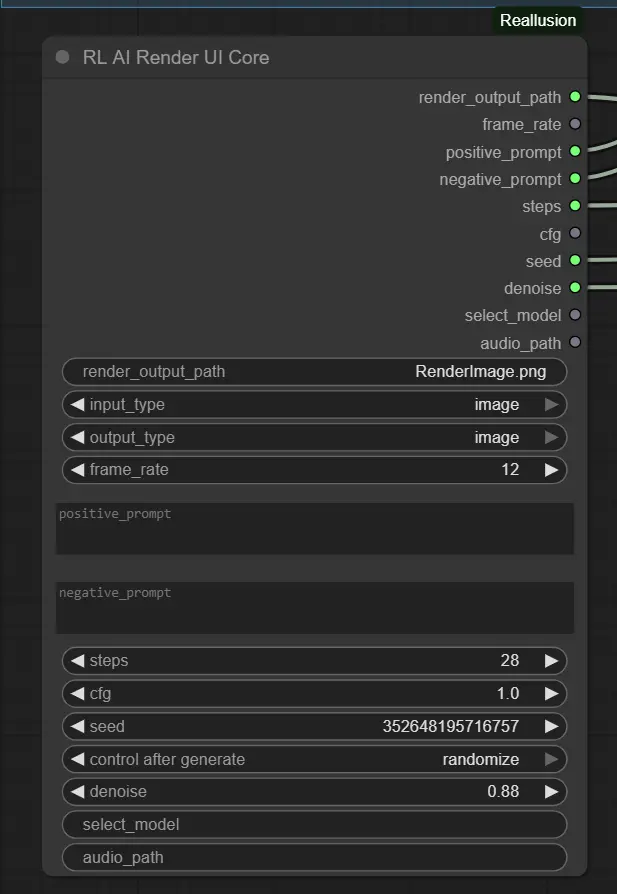
2. Configuraciones del Modelo Base – Nodo de Carga de Checkpoint
Esto carga tu modelo elegido (por ejemplo, Flux 1 Dev ControlNet).
ckpt_name: Debe coincidir con el modelo esperado para tu estilo (por defecto: flux1-dev-fp8.safetensors).
Usa modelos que soporten IPAdapter o ControlNet para obtener los mejores resultados.
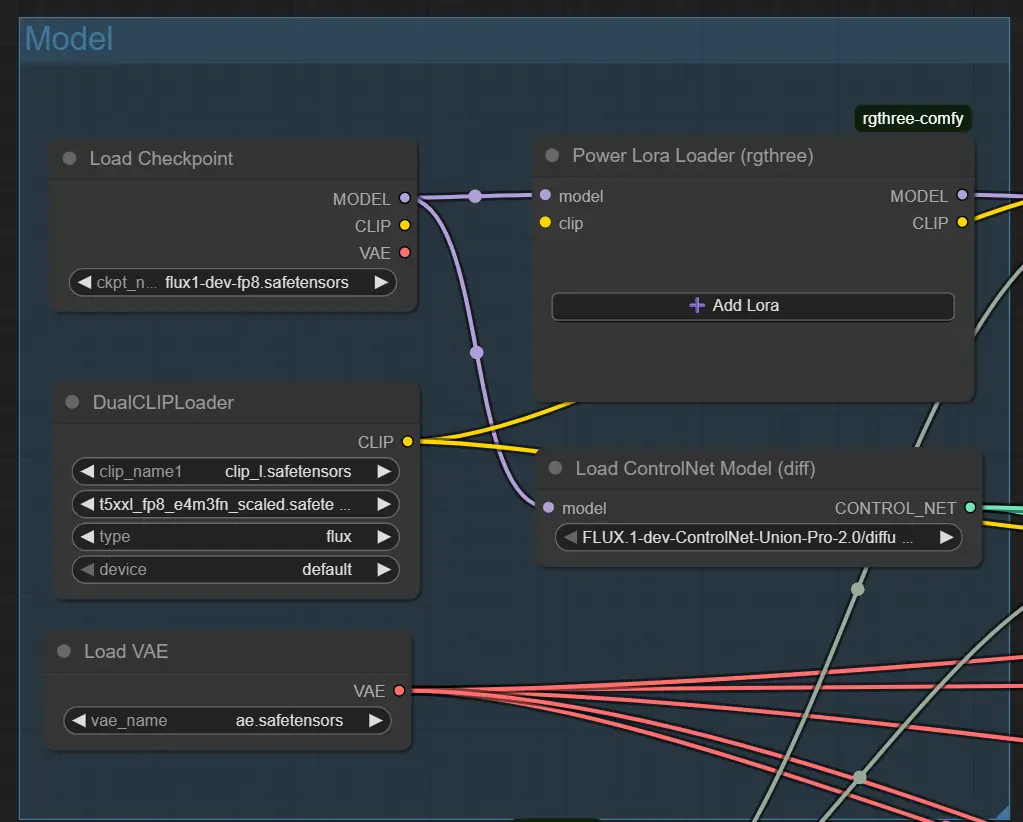
3. Guía de Estructura – Nodos ControlNet (Pose, Depth, Canny) Cada nodo ControlNet carga un archivo de entrada específico (por ejemplo, imagen de pose); solo activo si el control está habilitado.
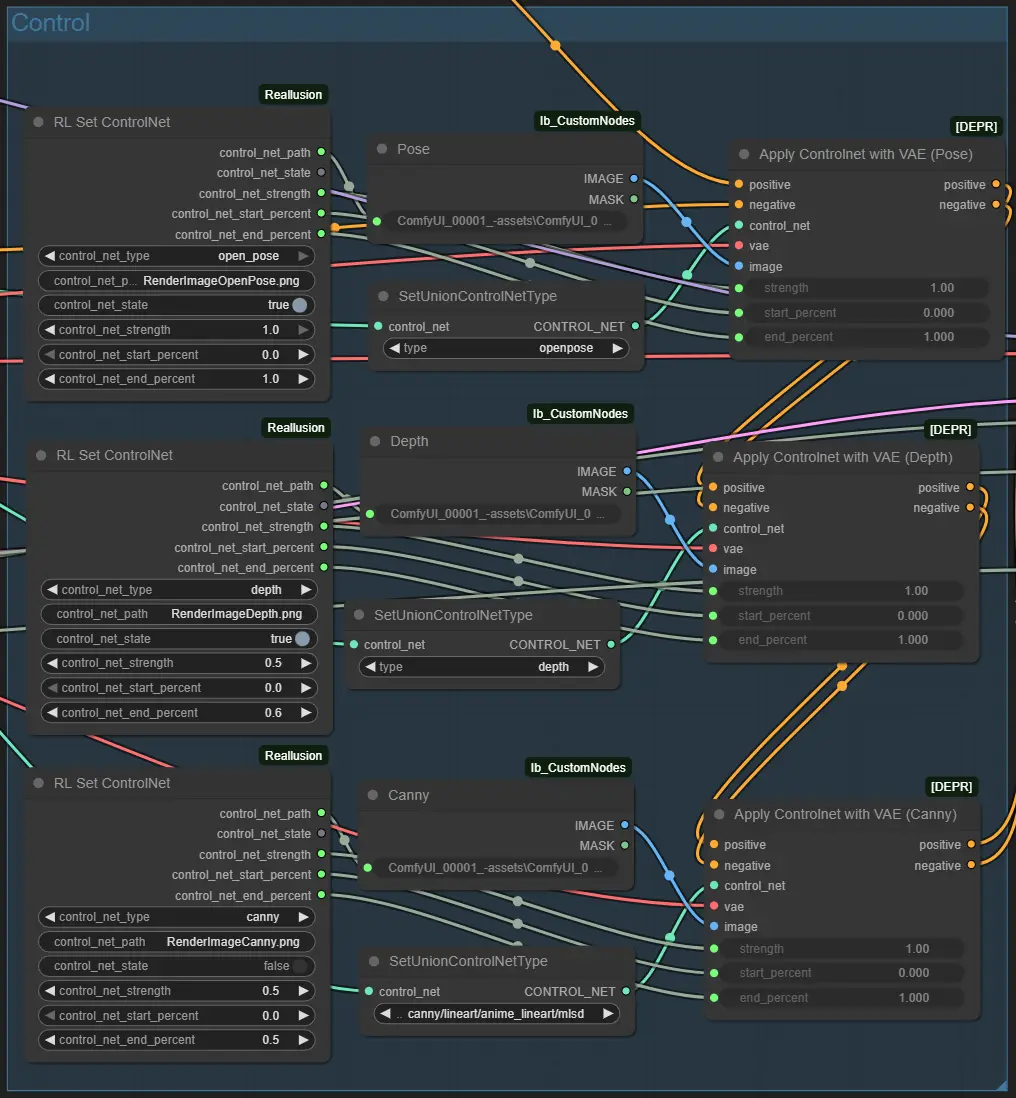
4. Condicionamiento de Prompt – Nodo de Guía Flux Ajusta cómo el prompt da forma a la generación de imágenes.
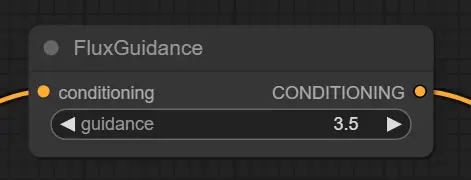
5. Codificación de Texto de Prompt – Nodos CLIP Text Encode Genera guía vectorial a partir de tus prompts.
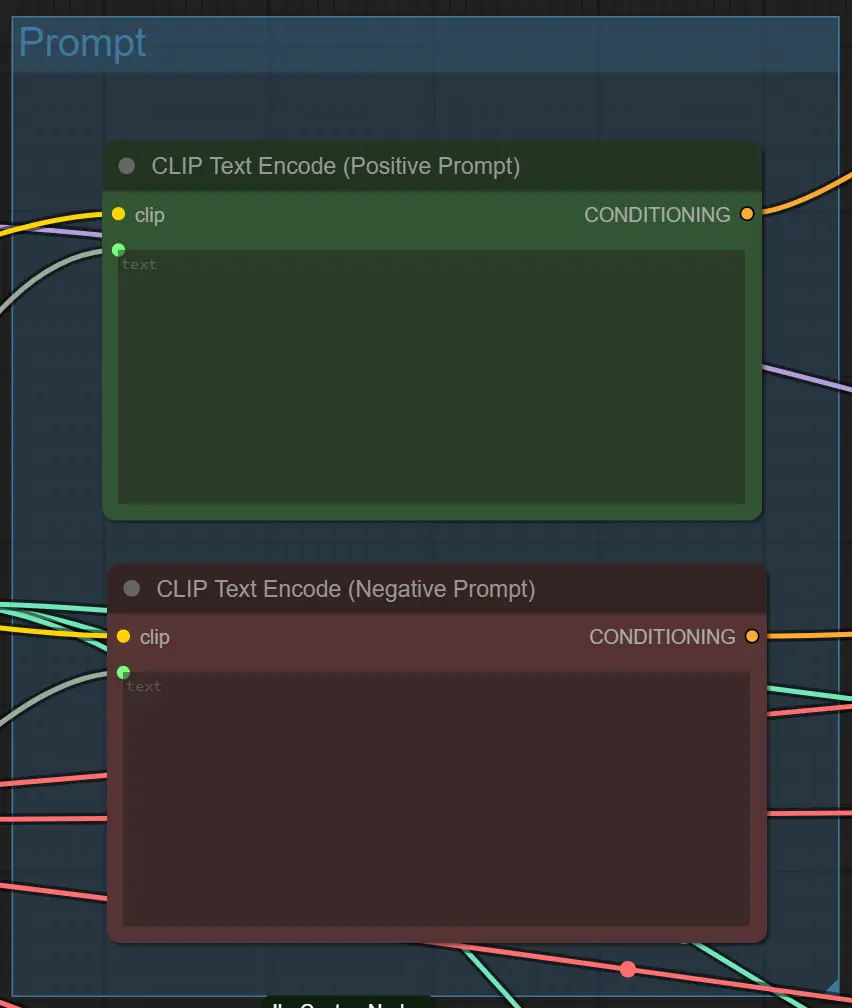
Consejos Avanzados para Nodos
Claridad de Prompt
Evita prompts demasiado complejos o vagos. Usa estilos directos como iluminación cinematográfica, anime o callejón cyberpunk. Sé específico para obtener resultados más controlados.
Equilibrio entre Denoise y Estructura Si ControlNet está habilitado (por ejemplo, Depth + Pose), un denoise alto como 0.88 puede interrumpir la estructura. Prueba 0.6–0.75 cuando preservar el diseño sea una prioridad.
Coincide Entradas con ControlNet
Solo habilita un ControlNet si existe una imagen de guía correspondiente (por ejemplo, RenderImageDepth.png para Depth). La falta de coincidencia puede causar prompts fallidos o resultados vacíos.
Este flujo de trabajo integra el modelo Flux-FP8 desarrollado por Kijai con técnicas de optimización de rendimiento descritas por el equipo de Reallusion en su guía oficial de flujos de trabajo de renderizado AI guía de flujos de trabajo. Reconocimiento especial a Kijai por su contribución al desarrollo del modelo y a Reallusion por compartir valiosas ideas que mejoran la eficiencia del renderizado AI en flujos de trabajo de ComfyUI.
Explora recursos técnicos y documentación relacionada con Renderizado AI de Reallusion.
RunComfy es la principal ComfyUI plataforma, ofreciendo ComfyUI en línea entorno y servicios, junto con flujos de trabajo de ComfyUI con impresionantes imágenes. RunComfy también ofrece AI Playground, permitiendo a los artistas aprovechar las últimas herramientas de AI para crear arte increíble.